Huawei Watch Fit è la nuovissima linea di orologi Huawei nel 2020.
Utilizzare questa linea di orologi è abbastanza semplice, ma per i nuovi utenti può creare un po' di confusione. Di seguito vedremo come cambiare i quadranti e gli sfondi dell'orologio: una delle funzionalità più basilari di Huawei Watch Fit!
Nota:
- Prima di procedere, assicurati di aver accoppiato il tuo telefono con Huawei Watch Fit e di aver concesso le autorizzazioni necessarie.
- Se non hai Huawei Health, scaricalo per Android QUI o iOS usando QUESTO LINK.
1. Come cambiare il quadrante dell'orologio su Huawei Watch Fit
Con Huawei Watch Fit, puoi utilizzare alcuni dei quadranti disponibili seguendo i passaggi sottostanti:
| Passaggio 1 |
Apri l'app Huawei Health sul telefono > tocca Dispositivo nella barra sotto lo schermo > Quadrante. |
| Passaggio 2 |
Nella sezione Consigliati, scegli il modello di quadrante che ti piace > tocca l'opzione Installa sotto di esso. |
| Passaggio 3 |
Attendi il completamento dell'installazione, che può richiedere un po' di tempo. Una volta terminato, vedrai Default invece di Installa. |


2. Come impostare gli sfondi come quadranti su Huawei Watch Fit
Se i modelli di quadrante disponibili non ti soddisfano, puoi impostare il tuo sfondo seguendo questi passaggi:
| Passaggio 1 |
Apri l'app Huawei Health sul telefono > tocca Dispositivo nella barra sotto lo schermo > Quadrante. |
| Passaggio 2 |
Clicca su Il mio > Galleria > Clicca l'icona più per aggiungere una foto. |
| Passaggio 3 |
Scegli una forma di caricamento delle foto: Fotocamera per scattare una foto o Galleria per selezionare una foto esistente. |
| Passaggio 4 |
Seleziona la foto desiderata > Allinea come preferisci > Salva. La sincronizzazione richiederà un po' di tempo. |




Inoltre, puoi personalizzare il quadrante con:
- Stile: colori e caratteri personalizzati per ora e data.
- Layout: personalizzazione della posizione di ora e data sullo schermo.
Vedi anche:
>>> Le istruzioni per installare sfondi personali su Huawei Watch GT2 sono semplici e facili da fare
>>> Guida alla scelta e alla sostituzione dei cavi dello smartwatch per Samsung, Huawei, Xiaomi, ...
-24%
Display: AMOLED, 1,64 pollici
Compatibilità: Android 5.0 e versioni successive, iOS 9 e versioni successive
Durata della batteria: circa 10 giorni
Caratteristiche: misurazione SPO2, monitoraggio stress e rilevamento automatico della modalità di allenamento.
Vedi i dettagli
Recentemente, una guida su come cambiare i quadranti dell'orologio e su come impostare uno sfondo per smartwatch Huawei è estremamente semplice. Grazie per aver seguito l'articolo, ti auguro un'implementazione di successo!
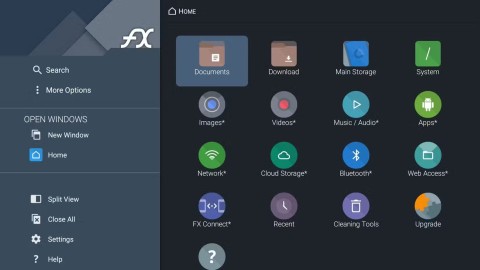







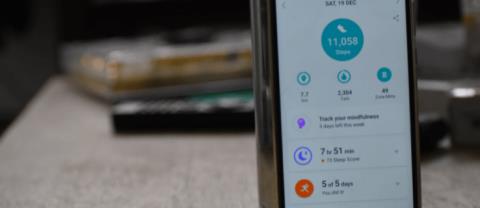










Chiara -
Esatto! È davvero facile seguire queste istruzioni e rendere l'orologio unico
Lucía -
Uau! Sono così contenta di questi suggerimenti! Ora vorrei trovare un modo per scaricare nuovi quadranti gratuiti
Ilaria -
Ma è possibile cambiare il quadrante da smartphone? Se sì, come posso fare?
Maria R. -
Mi piace tantissimo il tuo tutorial, è stato molto utile. Il mio Huawei adesso ha un aspetto completamente nuovo
Serena -
Ho fatto un mix di quadranti e sfondi, ora il mio orologio è unico e speciale. Bel post
Nicola -
Ho trovato un fantastico sfondo che si abbina al mio abbigliamento. È così soddisfacente personalizzare il mio orologio!
Simona -
Ho provato e funzionano perfettamente! Grazie mille per questo articolo utile
Arianna -
Mi piacerebbe vedere un tutorial su come fare quadranti personalizzati. Sarebbe fantastico
Cristina -
Ogni volta che cambio il quadrante, sento che il mio orologio si rinnova. È davvero un bel modo per esprimere se stessi
Diego -
Ciao! Ma dove trovo altri quadranti carini? Sono un po' annoiato delle solite opzioni
Francesco -
Mi fai venire voglia di cambiare il quadrante ogni giorno! È così divertente.
Valerio -
Ho appena finito di cambiare il quadrante e già lo amo! Questo articolo mi ha davvero risolto la vita
Simone -
Sono d'accordo, i quadranti sono ciò che rende l'orologio personale. Bellissimo articolo
Matteo -
Scusate, qualcuno ha mai provato a scaricare quadranti da fonti esterne? Funzionano
Giulia -
Ho seguito il tuo consiglio e adesso il mio orologio ha uno stile incredibile. Non posso smettere di guardarlo
Roberto -
Ho finalmente capito come fare! Il mio Huawei ora è fantastico. Consiglio vivamente di provare
Michele -
In effetti, i quadranti rendono l'orologio cosi personale. Ho aggiunto uno sfondo stupendo oggi
Daniele -
Ottimo post! Ho appena cambiato lo sfondo e il mio Huawei Watch Fit è rinato. Grazie
Mauro -
Non ci posso credere! Ho cambiato il quadrante in meno di cinque minuti. Questo articolo è fantastico
Giuseppe -
Semplice e veloce, come dovrebbe essere. Grazie di cuore per le dritte su come cambiare il quadrante
Giovanni -
Finalmente ho trovato un modo semplice per cambiare il quadrante dell'orologio! Grazie mille per queste istruzioni dettagliate
Luca_the_Gamer -
Ciao a tutti! Qualcuno sa se ci sono altri app per scaricare quadranti per il Huawei?
Francesca -
Ho provato a modificare il quadrante ma sembra che non funzioni. Qualcuno ha qualche idea su come risolvere
Alessandro89 -
Qualcuno sa se ci sono altri quadranti disponibili? Vorrei variare un po'
Alfredo -
Il mio Huawei Watch Fit è tutto un altro livello adesso. Ho anche aggiunto una foto di famiglia come sfondo
Elisabetta -
Non credevo fosse così semplice gestire il quadrante. Mi sento un esperto ora
Tiziana -
Non avevo idea che fosse così facile! Mi sono divertita a sperimentare i vari quadranti, ora ne ho uno per ogni occasione
Vale -
Adoro il mio Huawei ora! Possiedo diversi sfondi, li cambio a seconda dell'umore
Vicenza4ever -
Grazie per aver condiviso! Sono un appassionato di tecnologia e questo mi ha reso felice!
Caterina -
Grazie per questa guida! Ho avuto qualche problema, ma alla fine sono riuscita
Rocco -
Wow, non solo il quadrante, ma anche lo sfondo può cambiare l'aspetto dell'orologio. Grande scoperta
Elena -
Ogni volta che cambio il quadrante, sento che il mio Huawei Watch Fit è come nuovo. Magico!
Piero -
Ho recentemente scoperto come cambiare quadranti e ora è un vero spasso! Grazie per le istruzioni!
Franco88 -
Ho fatto un sacco di prove e ora ho il quadrante perfetto! Ringrazio l'autore di questo articolo!
Franco -
Ho sempre difficoltà nel cambiare le impostazioni, ma questo articolo è stato chiaro e preciso. Grazie!
Silvia -
Qualcuno potrebbe dirmi se è possibile mettere delle foto personali come sfondo
Stefano -
Ciao a tutti, se avete altri suggerimenti su quadranti interessanti, fatemi sapere, mi interessa conoscerli
Eleonora -
Sono davvero contenta di aver trovato il tuo articolo. Adesso il mio Huawei è totalmente diverso!
Sofia -
Ho messo il mio sfondo preferito sul Huawei Watch Fit! È così bello vedere il mio orologio personalizzato!